Jetson nano笔记——在PC端使用USB控制Jetson nano设备(命令行)
本笔记给出了一种:在PC端使用USB串口控制Jetson nano设备(terminal命令行)的简单方法。
问题描述
通常,我们连接一台服务器最简便的方法主要有两组:
(1)SSH连接;
(2)向日葵远程控制。
由于种种原因,今天笔者突发奇想,希望能通过USB串口来访问Jetson nano设备,以命令行的方式访问Jetson nano系统;在空出设备以太网接口的同时,减少设备的运行内存使用。
解决方案
在查阅了Jetson nano的官方文档后,找到了一种适用于Windows系统,过USB串口来访问Jetson nano设备的简单方法。
官方文档链接:Get Started With Jetson Nano Developer Kit
-
使用如下图所示的micro-USB转USB连接线,将PC端和Jetson nano端连接。

注意:
(1)micro-USB端:连接Jetson nano的micro-USB充电口(此接口是多功能接口);
(2)USB端:连接Windows系统PC的任意USB接口,USB3.0和USB2.0均可。 -
鼠标移动至“开始”按钮,右键打开菜单栏,并点击“设备管理器”。

-
打开“设备管理器”后,鼠标向下滚动,查看“端口”,找到“USB串行设备”,记住这个括号中的代码,笔者这里是“COM9”。

PS:若“USB串行设备”不止一个,则需要分辨哪个是Jetson nano设备,下面给出两种方法:
(1)拔掉除了Jetson nano之外的其他USB设备,剩下的那个就是(笨办法哈哈,但绝对有效);
(2)依次点击“USB串行设备”,查看其“详细信息”中的“硬件ID”属性值,与下图中相同的则是Jetson nano设备。
-
安装串行数据控制软件,这里使用Nvidia官方推荐的软件PuTTY,下载链接。按照硬件架构选择安装包,现在的Windows系统绝大多数都是64位x86。

按照软件的下载向导进行安装,均选择默认即可。 -
打开PuTTY软件,所有参数按照下图配置即可。特别的,Serial line里填写的内容是刚刚让大家记住的串口代码,笔者这里是“COM9”。

设置完成后,点击右下方的“Open”。 -
若一切正常,此时将会要求你输入Jetson nano系统的用户名和密码,按照要求输入即可,“回车”表示确认。密码输入正确后,将自动进入Jetson nano的terminal命令行。
更多推荐
 已为社区贡献1条内容
已为社区贡献1条内容

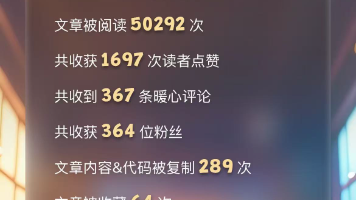
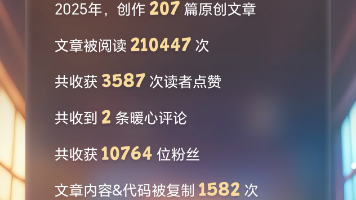
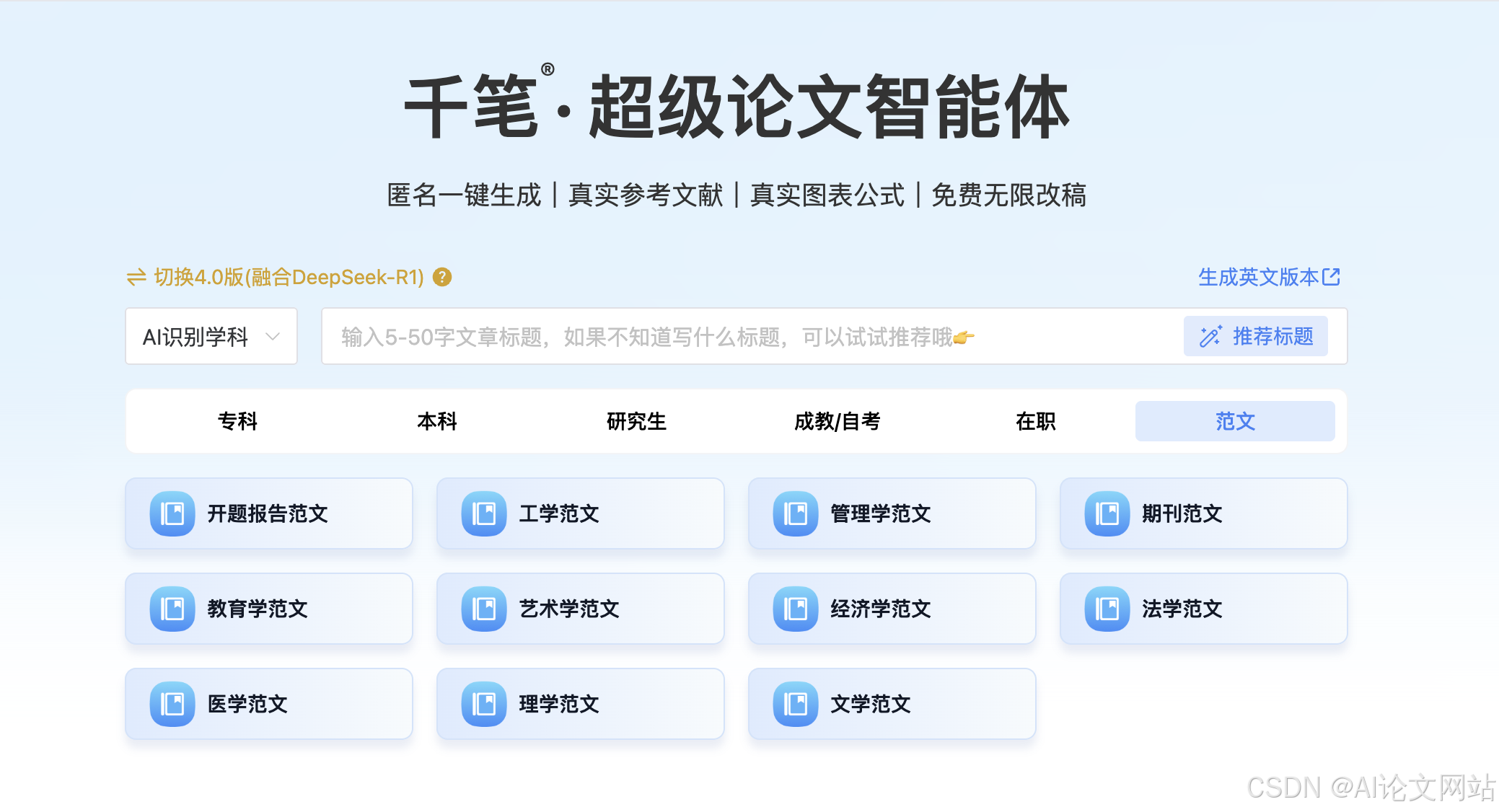





所有评论(0)